自分自身のTikTokの投稿を作成する理由は何ですか? TikTokは、若いダイナミックなターゲット層を対象とした創造的で魅力的なコンテンツを共有するプラットフォームとして確立されています。 Canvaを使用すると、スタイリッシュなデザインでメッセージを伝える印象的なTikTokの投稿を簡単かつ効果的に作成できます。 このガイドでは、コンテンツを魅力的に整理する方法を段階的に説明します。
主な見どころ
- Canvaを使用すると、簡単に魅力的なTikTokの投稿を作成できます。
- 動画の最初の数秒は、視聴者の関心を引くために重要です。
- TikTokの縦形式に最適に合うように動画を適応させることに特に注意してください。
- テキスト、色、およびグラフィックスの適切な使用は、注目度を高め、テーマを明確に伝えるのに役立ちます。
ステップバイステップガイド
以下の手順に従って、TikTokの投稿の作成を開始します。
1. Canvaを開き、テンプレートを選択
Canvaアカウントにログインします。 TikTok用の適切なテンプレートを見つけるには、「TikTok」と入力して検索バーに入力するか、1080 x 1920ピクセルのカスタムサイズを選択します。 これはYouTubeと比較して逆サイズです。
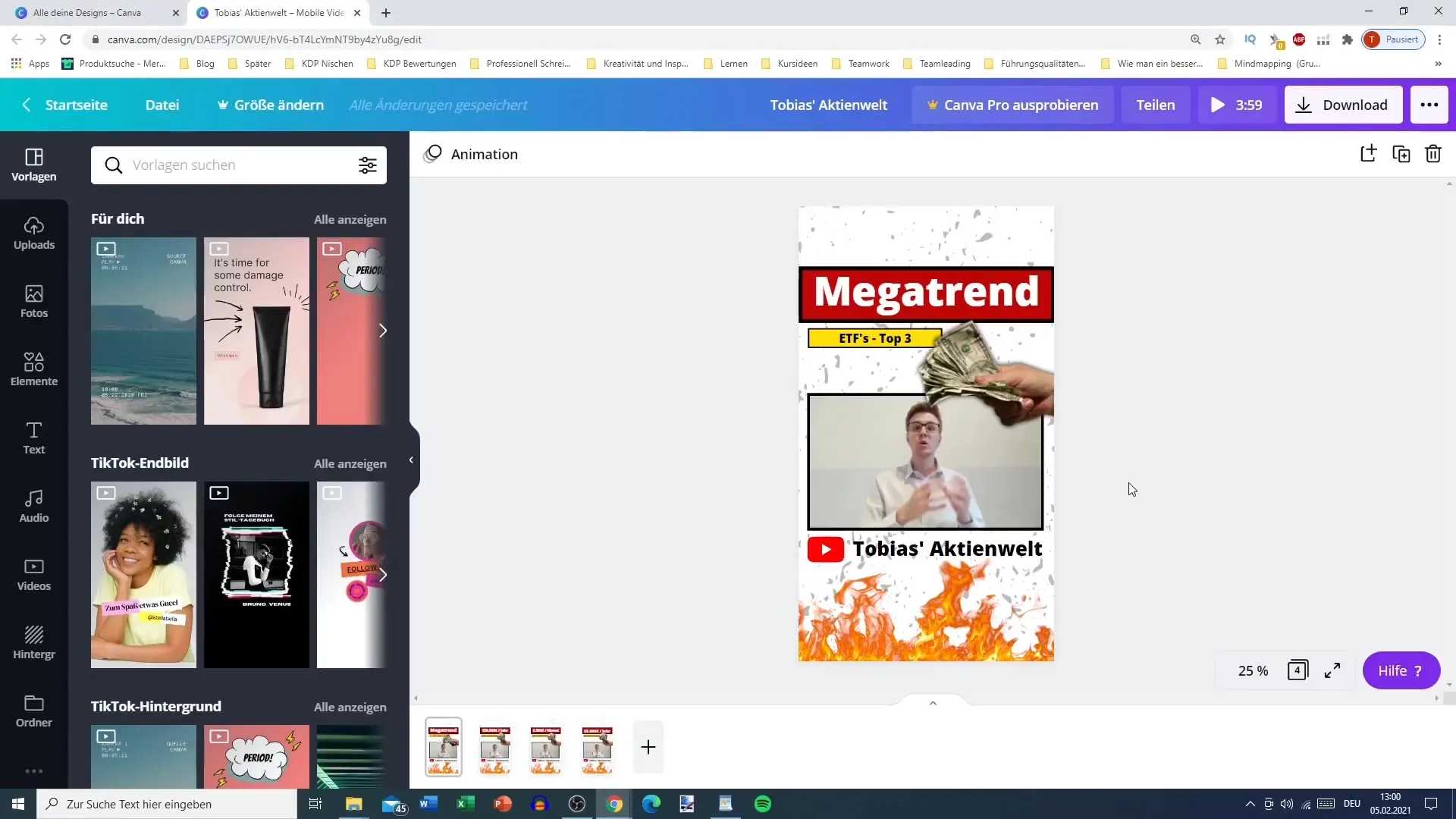
2. デザインを作成
空のテンプレートを選択するか、既定のオプションから1つ選択します。 有料のグラフィックを使用しないようにしてください。 空のテンプレートでは、完全に自分の思い通りにデザインを行うことができます。
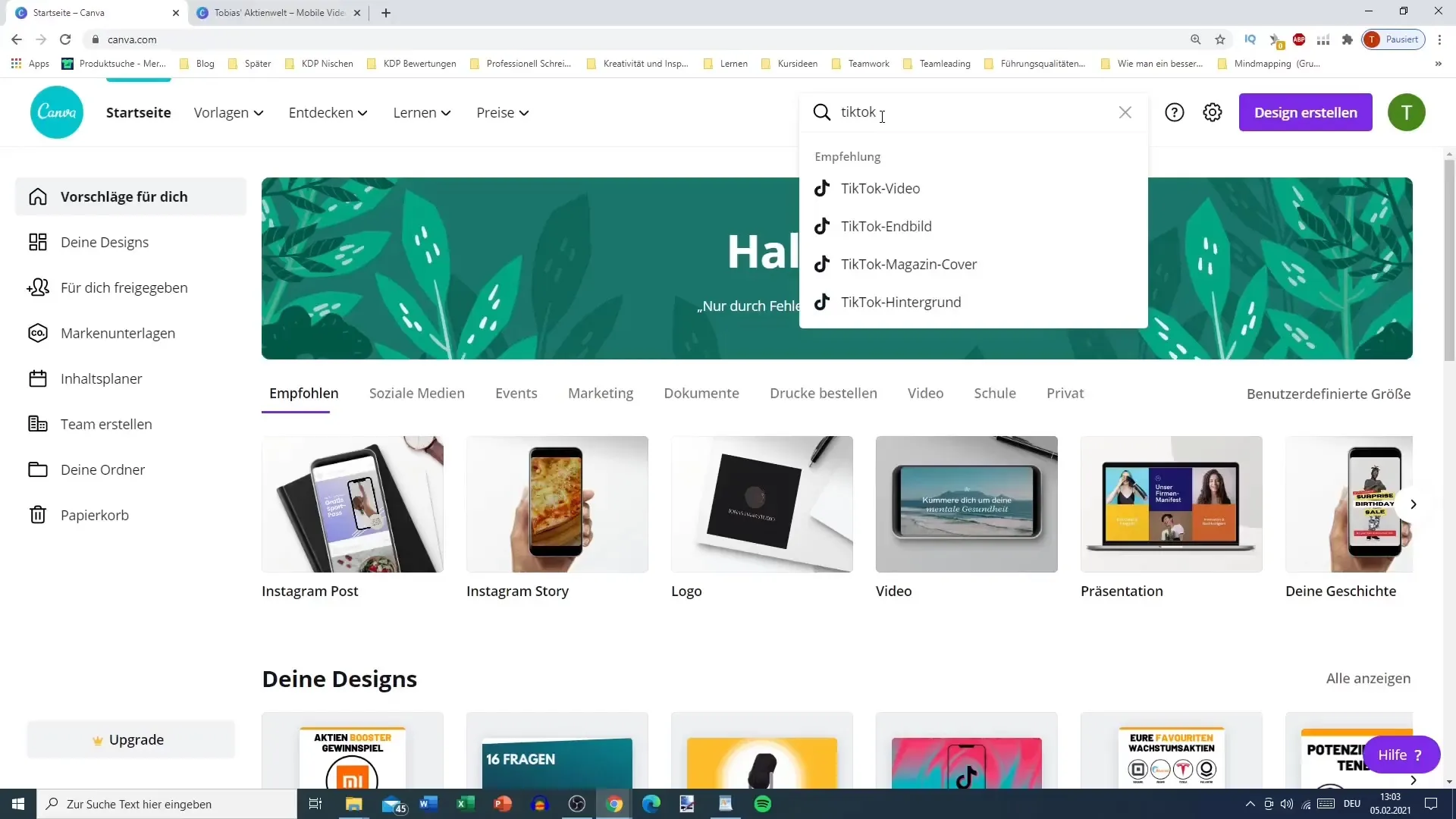
3. コンテンツを追加
投稿をより興味深くするために、使用するビデオを単純にドラッグアンドドロップしてCanvaプロジェクトに追加します。 ビデオが正しい形式であり、よく見えるように注意してください。 必要に応じてビデオをトリミングして、関連する部分のみを表示できます。
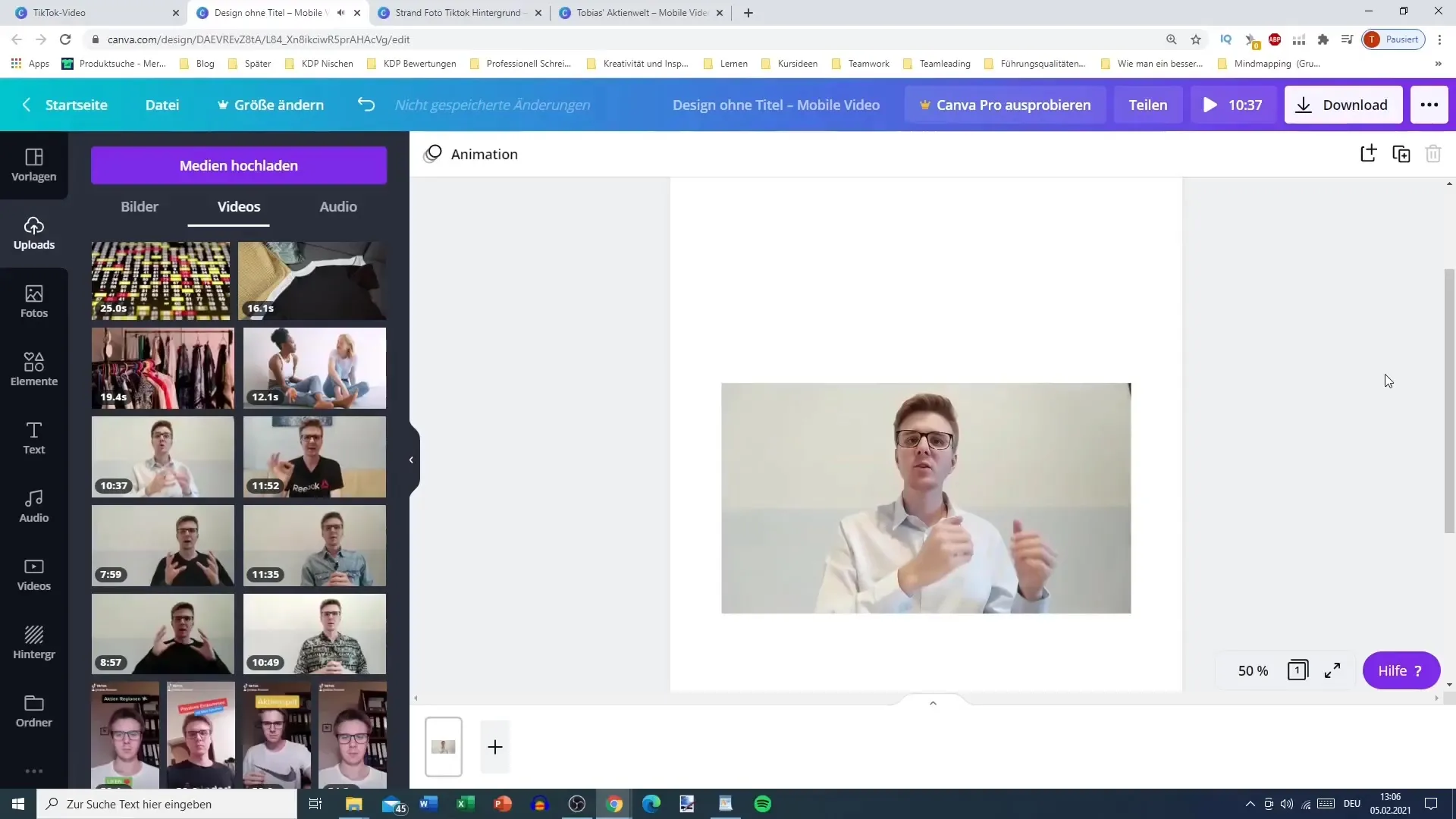
4. テキストを追加
ビデオの内容を視聴者に伝えるために、魅力的なテキストエレメントをデザインに追加します。 最初の5秒は、視聴者の関心を引くために重要です。 テキストが目立ち、読みやすくなるようにする必要があります。
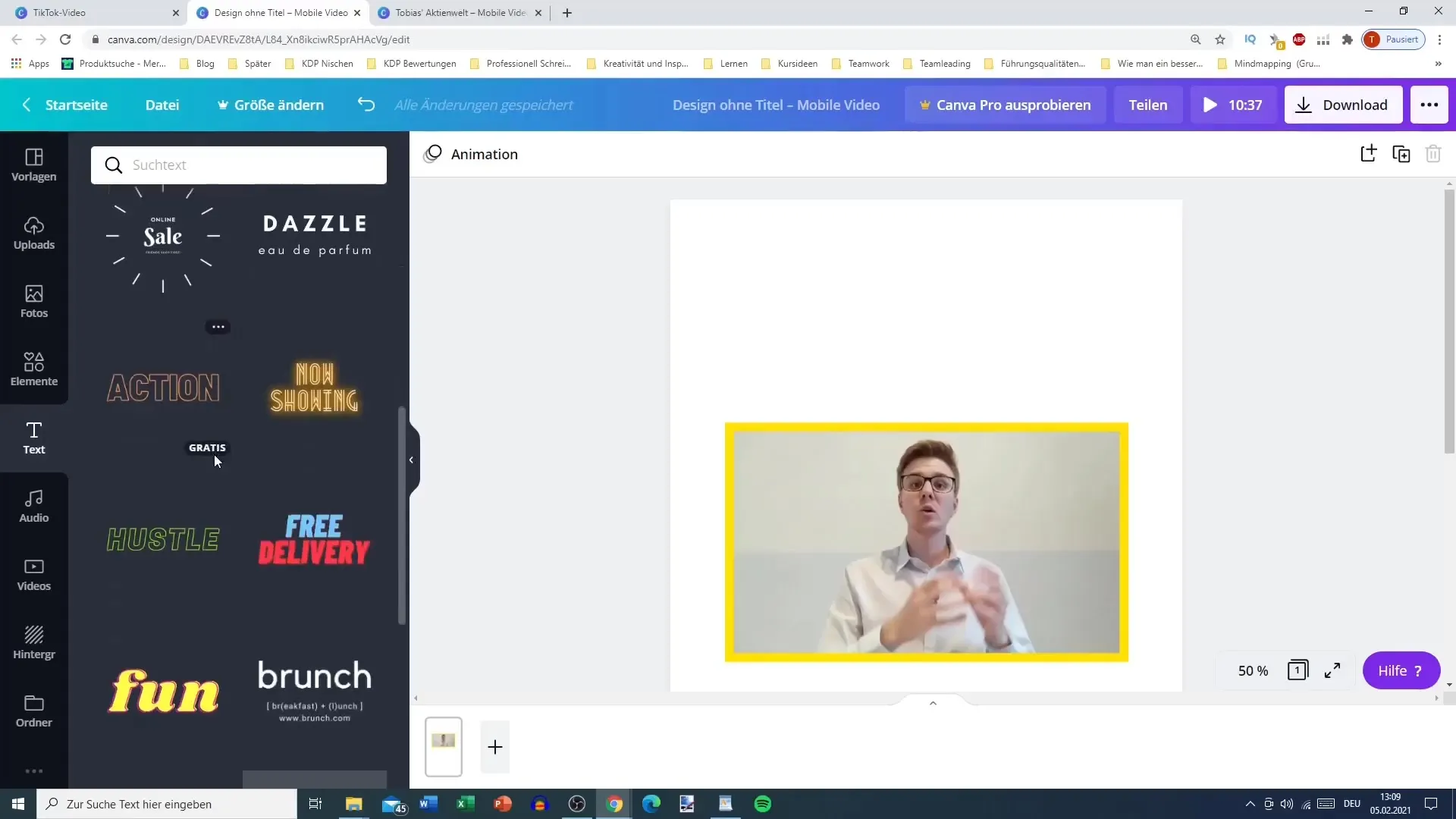
5. 視覚要素を追加する
デザインを活性化するために、フレーム、アイコン、または色などの追加のグラフィカル要素を使用します。 たとえば、ビデオのテーマに合うお金のシンボルやその他の関連画像を使用できます。 すべてが調和的で、中心的なメッセージをサポートしていることを確認してください。
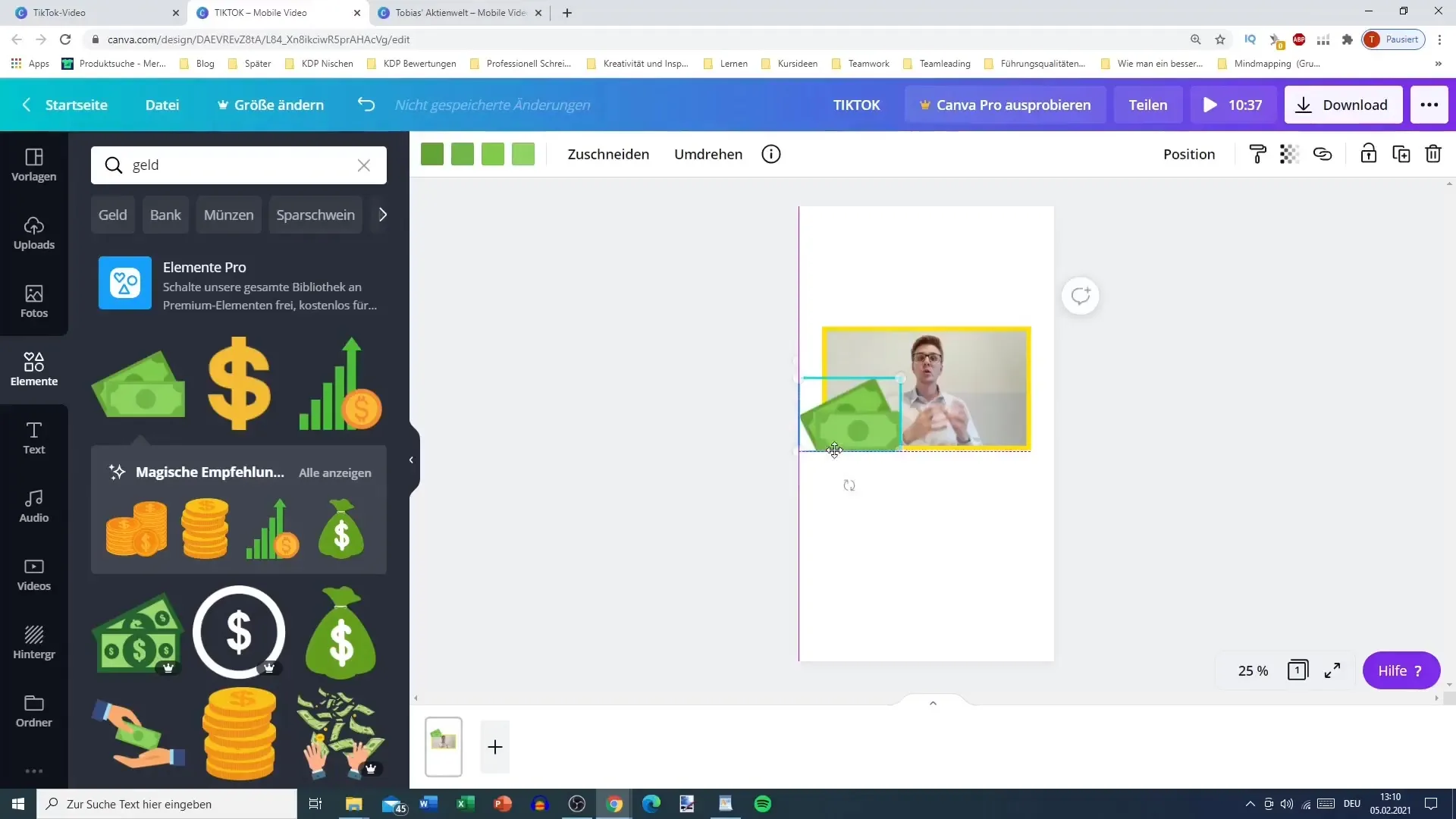
6. 背景を調整する
動画のテーマをサポートするだけでなく、快適な背景を選択してください。 Canvaには直接選択できるさまざまな背景があります。 必要に応じて背景をより洗練されたものにするために透明度を調整することをお忘れなく。
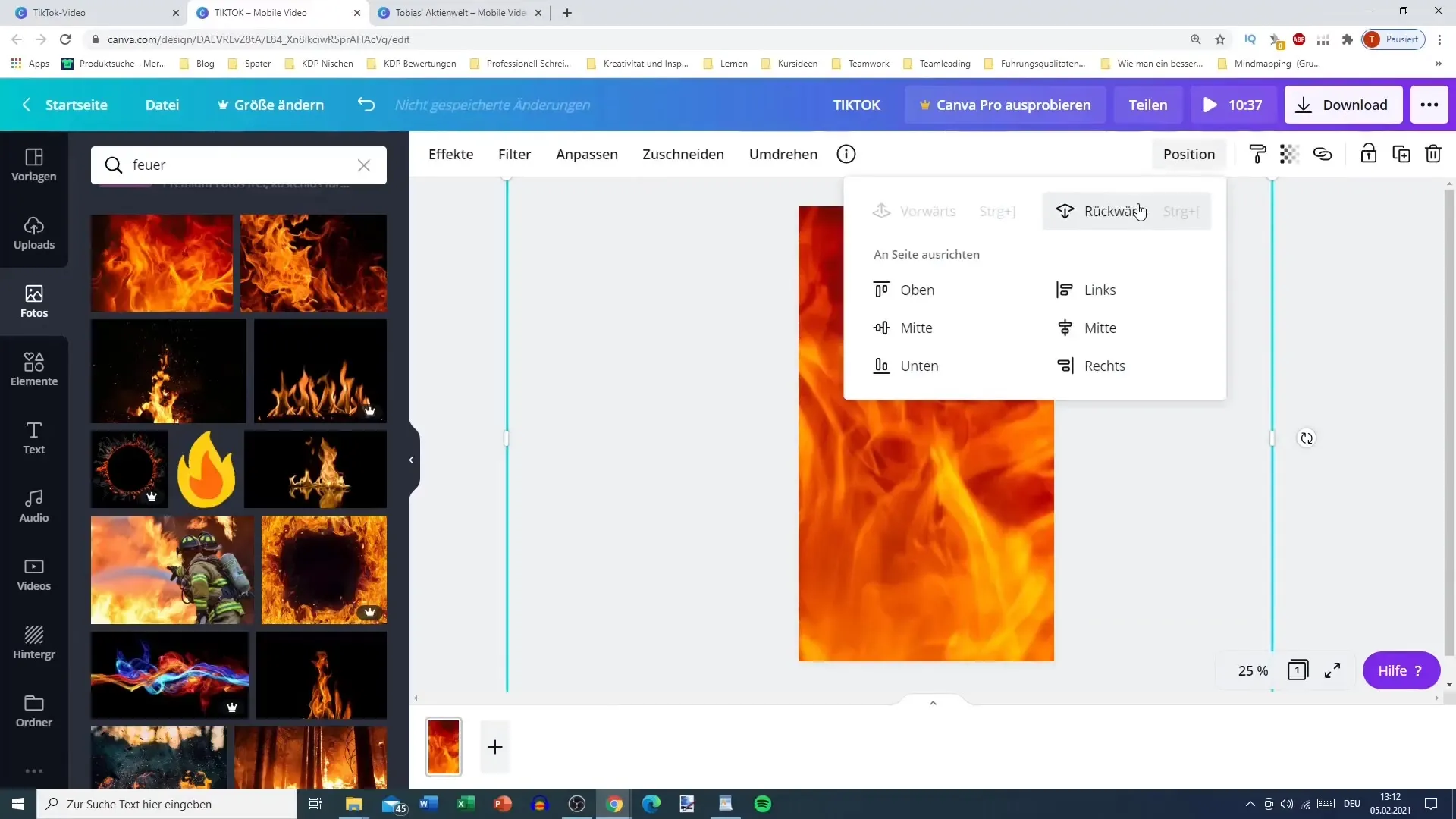
7. オーディオを確認する
ビデオをダウンロードする前に、ビデオのオーディオ品質を確認してください。 音量が大きすぎず、心地よく聞こえるように調整してください。 視聴者にとって音声は非常に重要な要素なので、これを確認することが重要です。
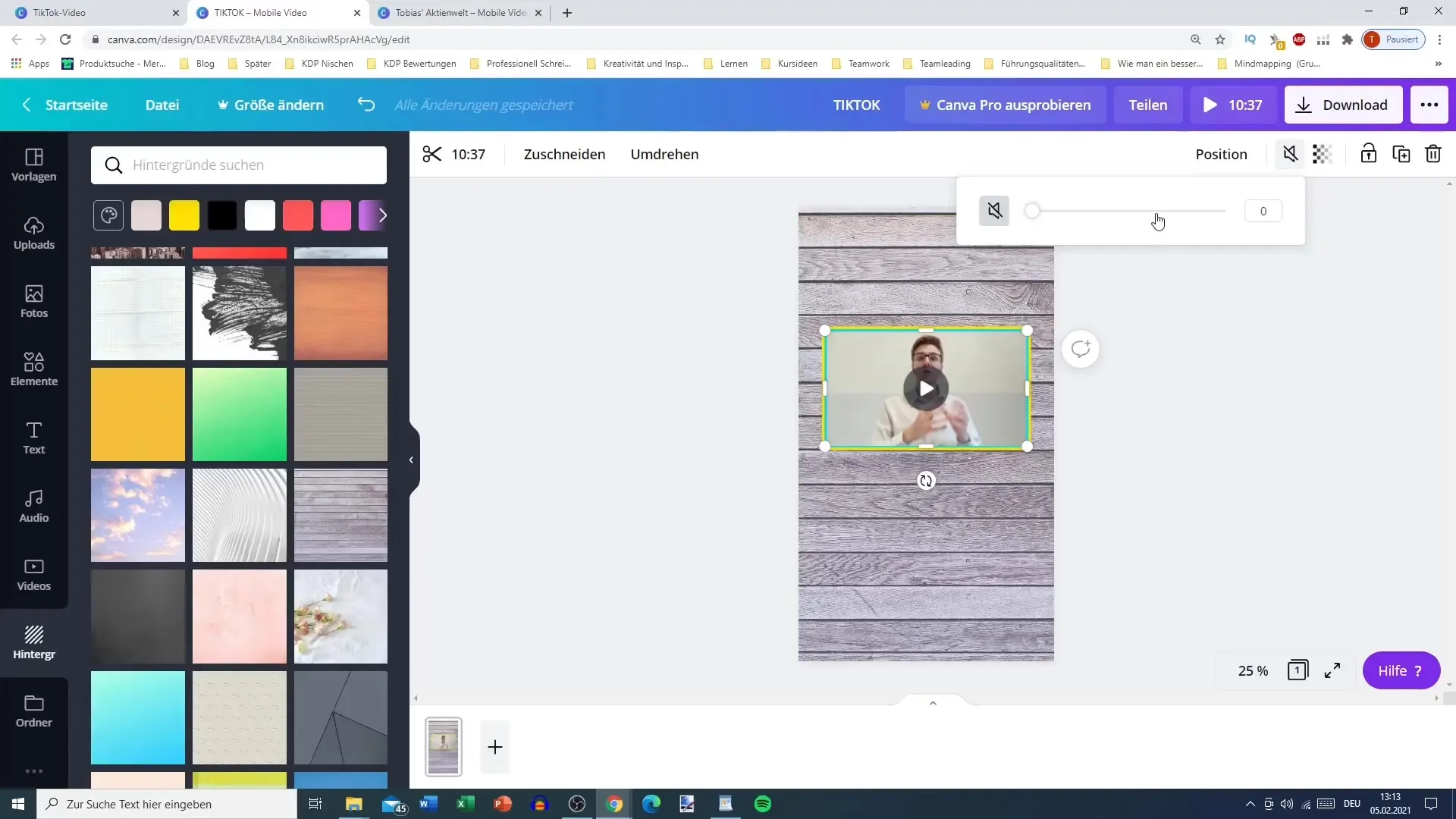
8. ビデオをダウンロードする
変更を加えたすべての内容が含まれた完全なビデオとして、MP4形式でビデオをダウンロードしてください。 圧縮されたビデオを避けるために、必要なページのみをダウンロードするように注意してください。
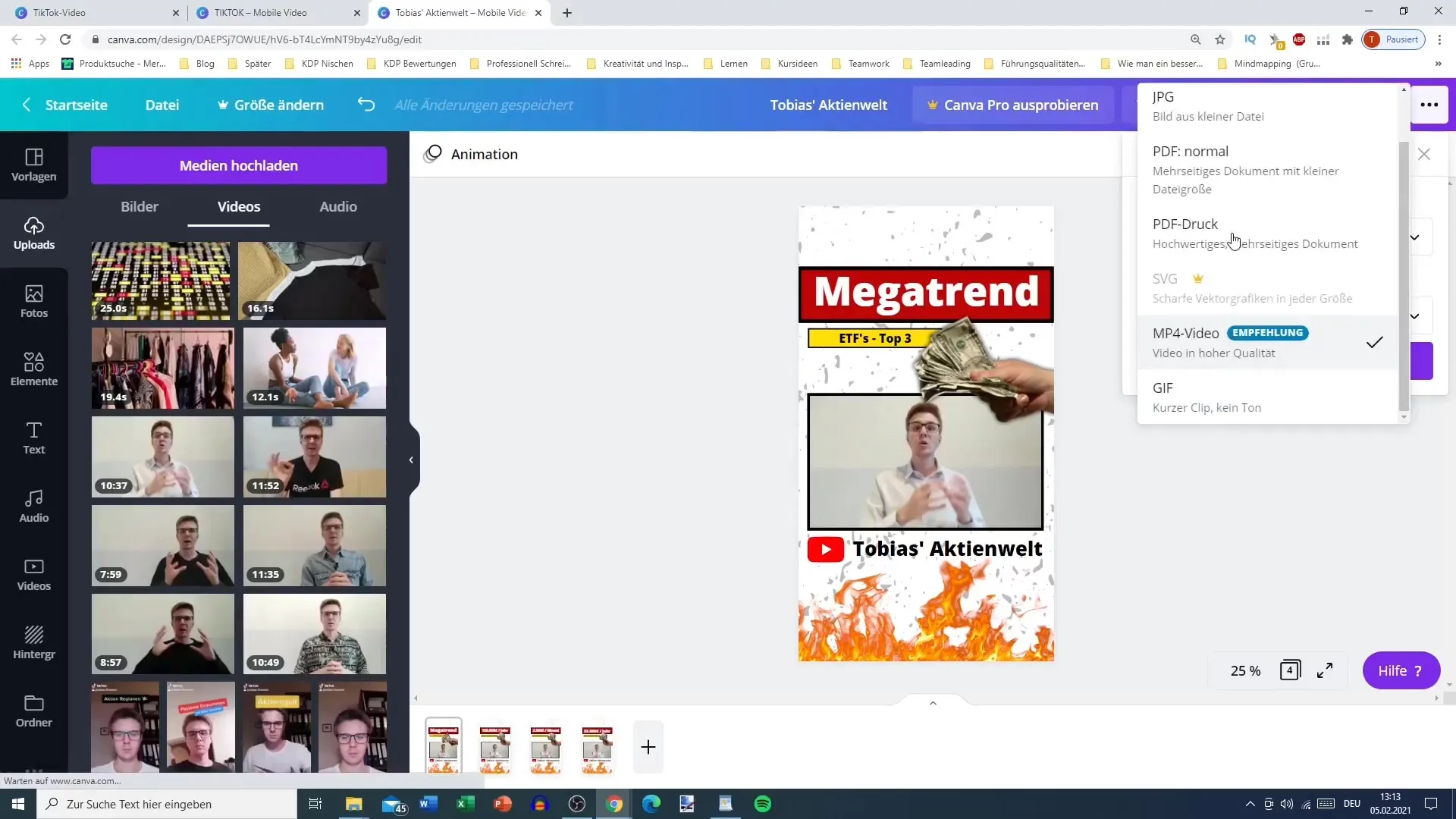
9. コンテンツを調整して再度アップロードする
あなたのビデオが1分以上の場合は、TikTokに適したように短いクリップに編集してください。視聴者が核メッセージを迅速に把握できるように、1分ごとに注意を払ってください。
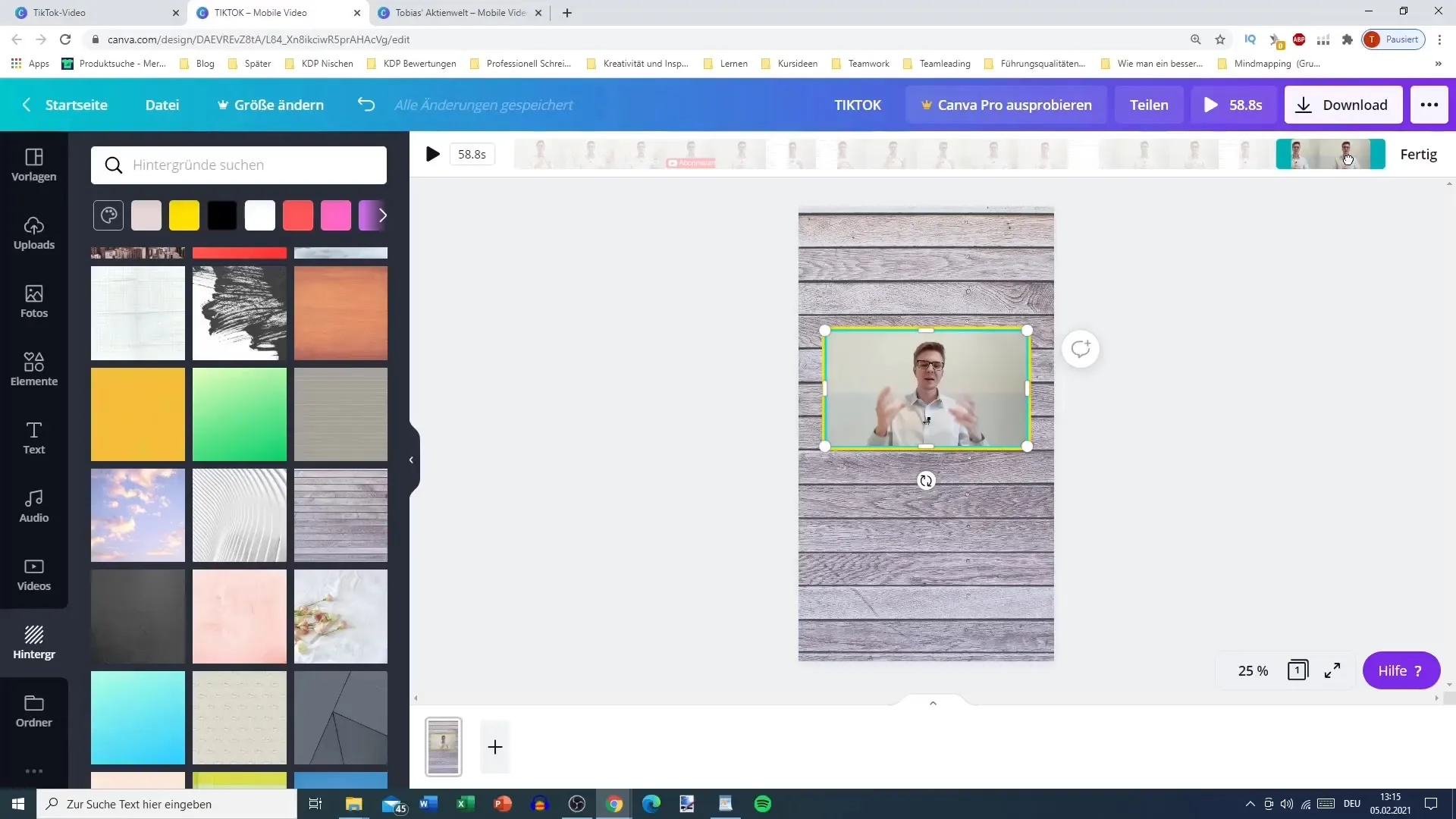
10. TikTokにアップロードする
TikTokアプリを開いて、新しくデザインされたビデオをアップロードしてください。ビデオの可視性を高めるために、魅力的な説明を入力し、関連するハッシュタグを使用することを忘れないでください。
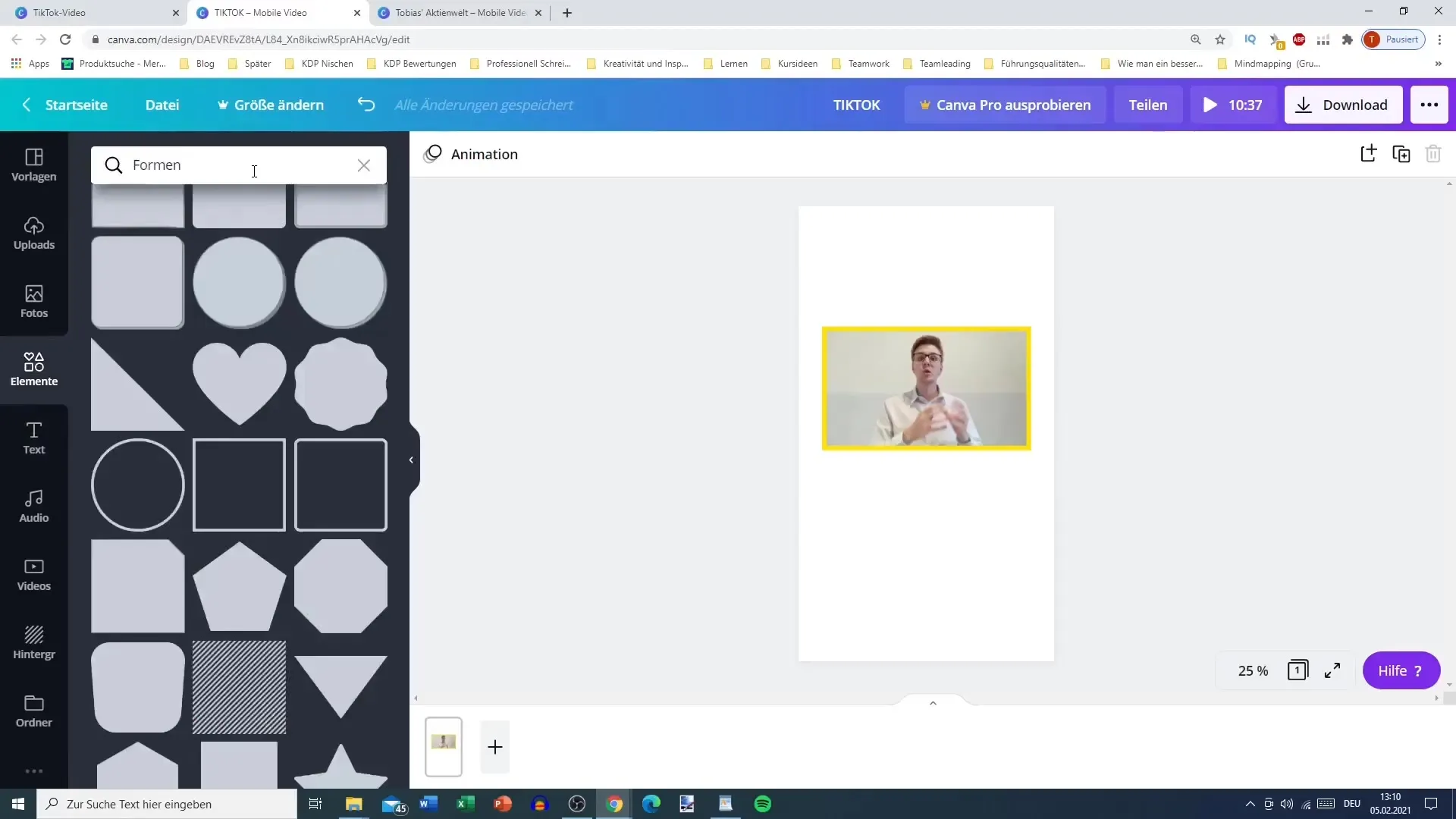
まとめ
Canvaを使って、視聴者を引き付ける見事なTikTok投稿を作成できます。テキスト、画像、およびあなたのビデオコンテンツを巧みに組み合わせることで、さまざまなクリエイティブに到達し、効果的に観客を引きつけることができます。
よくある質問
TikTokの投稿をCanvaで作成するには最初に何をしますか?Canvaを開いて、TikTokのテンプレートを選択するか、1080 x 1920ピクセルのカスタムサイズを作成します。
TikTokのビデオの最大の長さはどれくらいですか?TikTokでは最大60秒の長さのビデオが許可されています。
Canvaでビデオを編集する方法は?ビデオをアップロードし、デザインに配置して、不要な部分を切り取るためにクロップ機能を使用してください。
ビデオ内のテキストがなぜ重要なのですか?視聴者の関心を最初の5秒で喚起するために、テキストは明確で理解しやすい必要があります。
後でCanvaデザインを編集することはできますか?はい、いつでもCanvaでデザインを調整してダウンロードできます。


